O Midjourney é uma ferramenta gerida por inteligência artificial que funciona dentro do Discord e tem como objetivo gerar textos para imagens de forma colaborativa. Com isso, as criações são disponibilizadas para todos que estiverem dentro do grupo onde as artes foram criadas. Essa nova ferramenta é uma ótima opção para quem precisa gerar textos para suas imagens de forma rápida e eficiente, permitindo que as pessoas trabalhem de forma colaborativa e criem conteúdos de qualidade com a ajuda da inteligência artificial.
Acessar o Midjourney para gerar suas imagens de forma eficiente, siga estes 6 passos simples:
1 - Acesse o Discord:
Para acessar o Midjourney, vá para Midjourney.com e selecione "Join the Beta" ou vá diretamente para o servidor Midjourney Discord. Faça seu cadastro e valide seu e-mail.
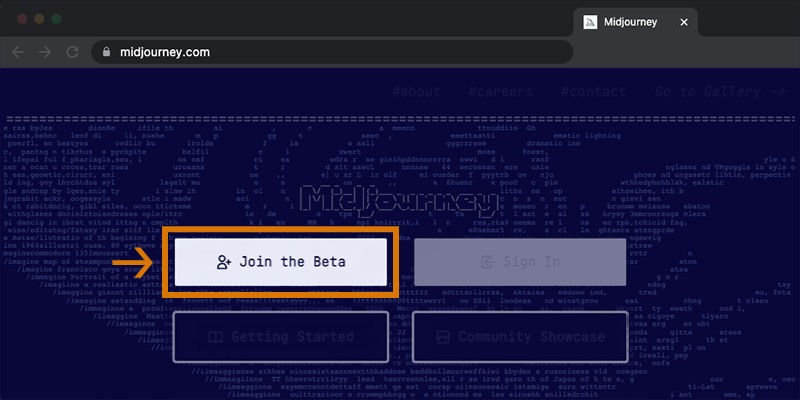
2 - Encontre um canal para iniciantes:
Para utilizar o Midjourney, siga estas instruções: No servidor oficial do Midjourney: Acesse o servidor oficial do Midjourney. Na barra lateral esquerda, selecione qualquer canal visível com o nome "newbies-#canal". Envie a imagem para a qual você deseja gerar um texto.
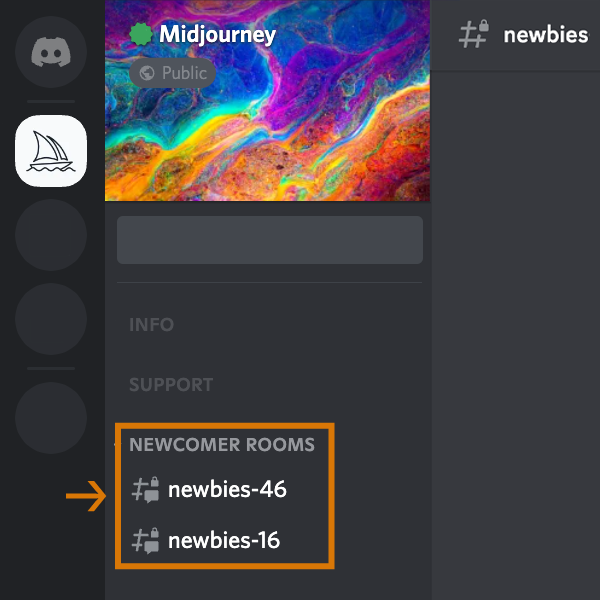
3 - Use o comando /imagine
Para interagir com o Midjourney Bot no Discord, use um comando. Os comandos são usados para criar imagens, alterar configurações padrão, monitorar informações do usuário e executar outras tarefas úteis. O comando /imagine gera uma imagem exclusiva a partir de uma breve descrição de texto, conhecida como Prompt.
Para interagir com o Midjourney Bot no Discord, use um comando. Os comandos são usados para criar imagens, alterar configurações padrão, monitorar informações do usuário e executar outras tarefas úteis.
O comando /imagine gera uma imagem exclusiva a partir de uma breve descrição de texto, conhecida como Prompt.
- Digite /imagine prompt: ou selecione o /imagine comando no pop-up de comandos de barra.
- Digite uma descrição da imagem que você deseja criar no campo `prompt`.
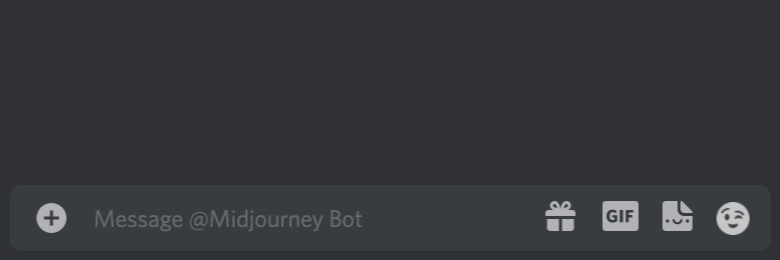
4 - Processar a imagem
A geração de opções pelo Midjourney Bot leva cerca de um minuto.
Ao gerar uma imagem, você ativa o período de teste gratuito do Midjourney. Durante este período, os usuários podem realizar cerca de 25 trabalhos antes de precisar se inscrever.
Um trabalho é qualquer ação que envolve o uso do Midjourney Bot. Isso inclui a criação de uma grade de imagens, o aumento de escala de imagens ou a criação de variações de imagem usando o comando /imagine. Todas essas ações consomem seu tempo de teste gratuito.
Para verificar o tempo restante de seu período de teste, utilize o comando /info. Ele mostrará rapidamente quanto tempo você ainda tem disponível.
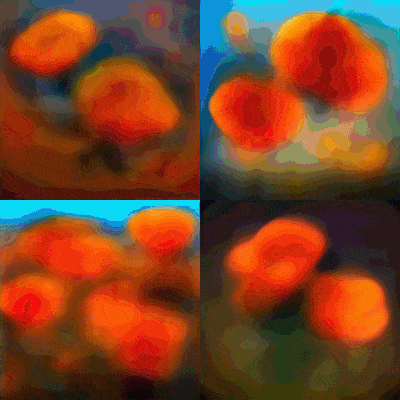
5 - Upscale e variações
Depois de criar a grade inicial da imagem, surgem duas linhas de botões:
U1 U2 U3 U4
Os botões U aprimoram uma imagem, gerando uma versão maior da imagem selecionada e adicionando mais detalhes.
V1 V2 V3 V4
Os botões V criam pequenas variações da imagem da grade selecionada. A criação de uma variação gera uma nova grade de imagem semelhante ao estilo geral e à composição da imagem escolhida.
🔄
O 🔄 (rolar novamente) executa novamente um Trabalho. Nesse caso, ele executaria novamente o prompt original, produzindo uma nova grade de imagens.

6 - Salve sua imagem
Para salvar a imagem gerada pelo Midjourney Bot, clique na imagem para abri-la em tamanho real e, em seguida, clique com o botão direito do mouse e escolha "Salvar imagem". No celular, toque e segure a imagem e, em seguida, toque no ícone de download no canto superior direito.
As imagens geradas pelo Midjourney estão disponíveis para visualização imediata em midjourney.com/app. Faça login com sua conta do Discord para visualizar.
Esperamos que este guia tenha sido útil para você começar a usar o Midjourney Bot no Discord e criar imagens incríveis com a ajuda da inteligência artificial. Lembre-se de que estamos sempre trabalhando para melhorar a experiência do usuário e adicionar novos recursos ao Midjourney.
Se você gostou de usar o Midjourney Bot, por favor, compartilhe com seus amigos e colegas no Discord para que eles também possam experimentar e explorar o mundo da criação de imagens com inteligência artificial. Agradecemos a sua participação em nosso beta e esperamos vê-lo em breve no Midjourney Official Server.



